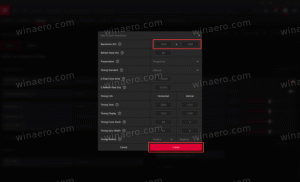Windows 10'da bir ekranı çoğaltırken bildirimleri gizleyin veya gösterin

Ek ekranlarınızı birincil ekranınızı çoğaltmak için yapılandırdığınızda, bildirim tostlarını devre dışı bırakmak isteyebilirsiniz. Örneğin, bir sunum yapıyorsanız, bildirimlerin dikkatinizi dağıtmasını istemezsiniz. Bu makalede, Windows 10'da birincil ekranınızı çoğaltırken bildirimleri nasıl gizleyebileceğinizi veya gösterebileceğinizi göreceğiz.
Windows 10, kullanıcının aşağıdakileri kullanarak bir çoklu ekran yapılandırması kurmasına izin verir: Proje özelliği. Aşağıdaki modlardan birini kullanmak mümkündür:
-
sadece bilgisayar ekranı
Yalnızca birincil ekran etkinleştirilir. Diğer tüm bağlı ekranlar devre dışı olacaktır. -
Çiftleme
Herhangi bir ek ekranda birincil ekranı çoğaltır. -
Uzatmak
Masaüstünüz tüm bağlı monitörlere yayılacaktır. -
Yalnızca ikinci ekran
Birincil ekran devre dışı bırakılacaktır. Yalnızca harici ekrana geçmek için bu seçeneği kullanın.
Windows 10'da ekranı çoğaltırken bildirimleri gizlemek veya göstermek için aşağıdakileri yapmanız gerekir.
-
Ayarlar uygulamasını açın.
- Sistem -> Bildirimler ve eylemler'e gidin:
- Sağda, seçeneği arayın Ekranımı çoğaltırken bildirimleri gizle. Etkinleştirirseniz, Windows 10, birincil ekranı çoğaltırken tost bildirimleri gösterecektir. Bildirimleri gizlemek için devre dışı bırakın:
Alternatif olarak, belirtilen seçeneği değiştirmek için bir Kayıt Defteri ince ayarı uygulayabilirsiniz. Aşağıdaki gibi yapın.
- Kayıt Defteri düzenleyicisini açın.
- Aşağıdaki anahtara gidin:
HKEY_CURRENT_USER\SOFTWARE\Microsoft\Windows\CurrentVersion\Bildirimler\Ayarlar
Böyle bir anahtarınız yoksa, sadece oluşturun.
İpucu: Yapabilirsiniz tek tıklamayla istediğiniz herhangi bir Kayıt Defteri anahtarına erişin. - Burada adlı yeni bir 32 bit DWORD değeri oluşturun NOC_GLOBAL_SETTING_SUPRESS_TOASTS_WHILE_DUPLICATING. sen olsan bile 64 bit Windows çalıştıran, yine de 32 bit DWORD değeri kullanmanız gerekir.
- Bildirimleri devre dışı bırakmak için değer verilerini 1 olarak ayarlayın.
- Bildirimleri etkinleştirmek için belirtilen değeri silin.
Bu kadar.